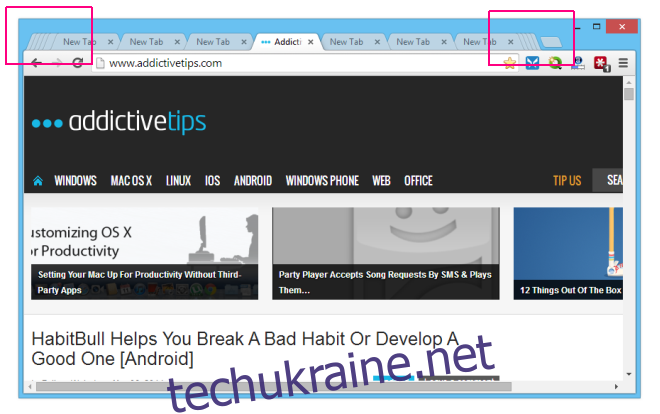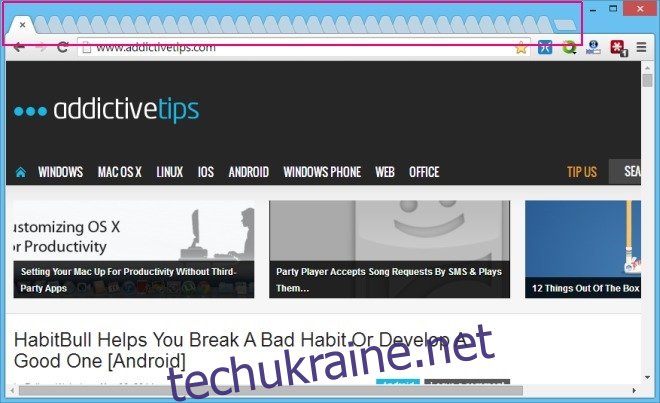Я використовував Firefox як основний веб-браузер протягом багатьох років. Він досить швидкий і функціональний, але чомусь під час останніх кількох оновлень все пішло не дуже добре, і мені не залишилося іншого вибору, окрім як постійно перейти на Google Chrome. І я радий, що зробив. Chrome навіть швидший за Firefox і просто має більше розширень і кращу підтримку розробників. Однак, якщо я хотів би, щоб Chrome запозичив у Firefox одну річ, так це стекування вкладок. Як правило, наприклад, коли ви відкриваєте багато вкладок у Chrome, браузер зменшує розміри вкладок до такої міри, що заголовок сторінок більше не відображається на вкладках. Firefox, з іншого боку, зменшує розмір вкладки лише до попередньо визначеного стану, і будь-яка нова вкладка з цієї точки розміщується праворуч разом із маленькою стрілкою, яка дозволяє легко переміщатися між відкритими вкладками. Сьогодні ми збираємося поділитися невеликим посібником, який привнесе в Chrome подібні функції «зведених вкладок».
Якщо ви подивитеся на знімок екрана нижче, ви помітите, як Chrome фактично зменшив кілька вкладок у вікні перегляду, що ускладнює визначення вкладки, не кажучи вже про її закриття. Звичайно, можна натиснути вкладку, а потім натиснути кнопку закрити, якщо їм потрібно, але який сенс?
З іншого боку, Chrome має функцію стекання вкладок, і чомусь Google приховав її на сторінці Chrome Flags. Якщо ви хочете ввімкнути цю функцію, просто виконайте наведені нижче дії.
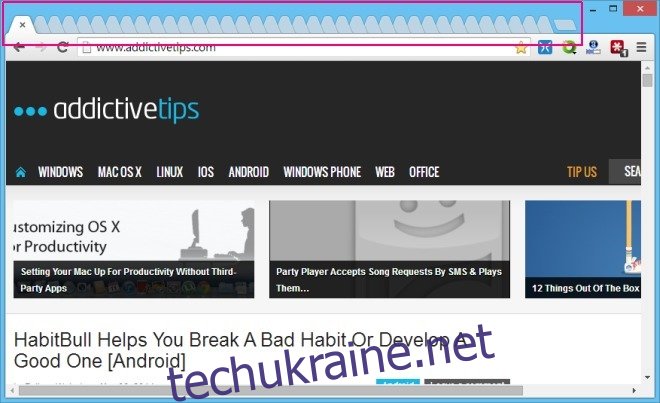
Спочатку перейдіть до сторінки Chrome Flags, ввівши chrome://flags/ в адресному рядку та натисніть Enter. Це відкриє консоль експерименту Flags, яка містить різні експериментальні функції, які зазвичай не вмикаються за замовчуванням у Chrome.
Тепер натисніть Ctrl + F на клавіатурі та введіть «Stacked Tabs» (без лапок) у рядку пошуку, щоб виділити параметр «Stacked Tabs Window», і натисніть «Enable», як показано на знімку екрана нижче.

Chrome запропонує вам перезапустити браузер, щоб зміни набули чинності. Натисніть кнопку «Перезапустити зараз», і коли Google Chrome знову відкриється, у ньому також буде ввімкнена функція вкладок у стилі Firefox.